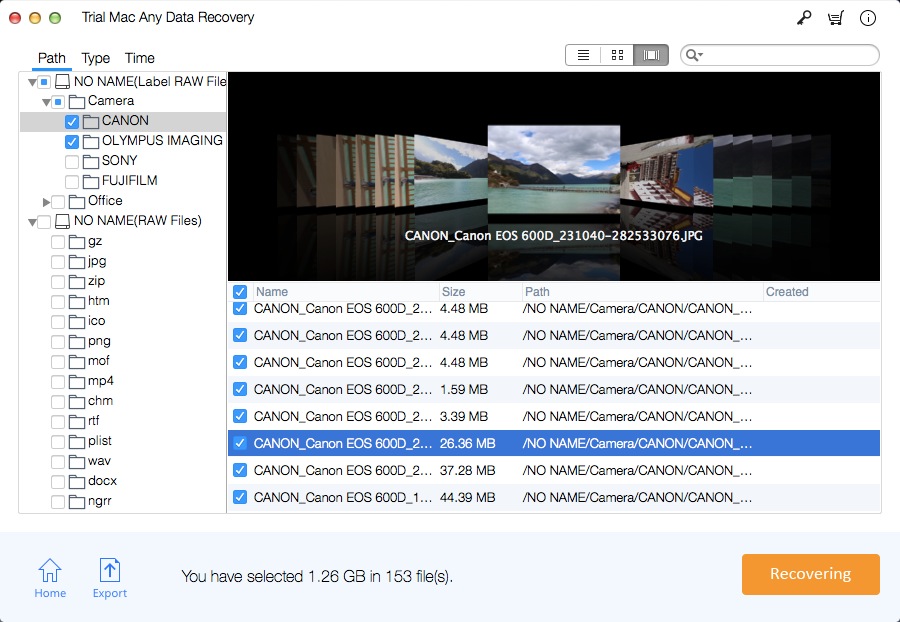[Đã xác minh] 2 cách - Cách khôi phục các tệp bị ghi đè trên Mac 2019

"Khi tôi chuẩn bị chuyển một số tệp từ ổ flash Kingston 128G sang máy Mac của mình, máy Mac sẽ đặt câu hỏi 'Thư mục có tên * đã tồn tại ở vị trí này. Bạn có muốn thay thế nó bằng cái bạn đang sao chép không? Tôi bấm nhầm 'Thay thế'. Tôi nhận ra rằng tôi đã thay thế một số thư mục và tập tin trên máy tính để bàn. Có cách nào để hoàn tác việc thay thế tệp và khôi phục các tệp và thư mục đã bị ghi đè trên máy Mac không?"
"Xin chào, tôi đã thử nhiều lần để khôi phục tài liệu Word bị ghi đè ngày hôm qua nhưng không thành công. Bạn có biết những cách có thể để khôi phục tài liệu Word bị ghi đè không?"
Khi một tệp hoặc thư mục được thay thế hoặc ghi đè bởi mục có cùng tên tệp, bạn vẫn có cơ hội khôi phục chúng. Bài viết này sẽ giới thiệu cho bạn 2 cách để khôi phục các tệp bị ghi đè trên Mac .
Phương pháp 1: Cách khôi phục tệp bị ghi đè trên máy Mac với máy thời gian Mac
chú thích: Nó chỉ hoạt động khi bạn đã tạo một bản sao lưu các tập tin trước.
Nhấp vào " Trình tìm kiếm " và mở ứng dụng " Cỗ máy thời gian " để kiểm tra thư mục chứa. Nếu các tệp được ghi đè nằm trong bản sao lưu Time Machine, bạn có thể chọn sau đó và nhấp vào " Khôi phục " để truy xuất các phiên bản cũ của các tệp bị ghi đè.
Phương pháp 2: Cách khôi phục tệp bị ghi đè trên máy Mac bằng công cụ khôi phục tệp Mac
Vì nhiều lý do, bạn có thể ghi đè lên các tệp và thư mục hiện có được lưu trữ trên máy Mac hoặc thiết bị lưu trữ di động. Đừng bỏ cuộc khi dữ liệu bị ghi đè. Khôi phục các tập tin ghi đè là rất đơn giản. Những gì bạn cần là phục hồi dữ liệu chuyên nghiệp cho phần mềm Mac (Tương thích với macOS Mojave 10.14 và macOS High Sierra 10.13).
Tải xuống và cài đặt Mac Any Data Recovery Pro trên máy Mac của bạn và làm theo các bước dưới đây.
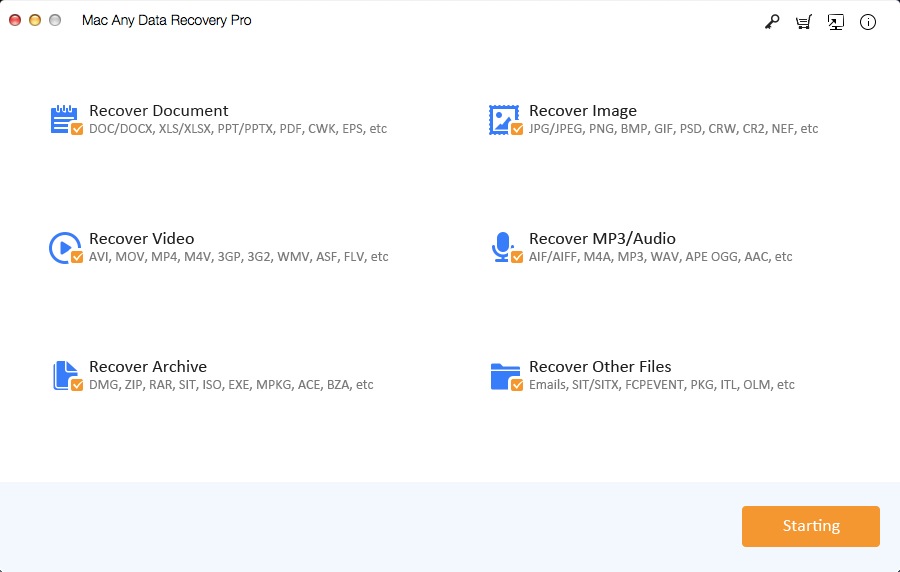
Bước 1: Chạy Mac này Công cụ khôi phục tệp được ghi đè
Chọn vị trí ổ đĩa / phân vùng (có thể là ổ cứng / SSD bên trong hoặc thiết bị lưu trữ di động) nơi bạn bị mất tập tin. Nhấp vào nút Quét.
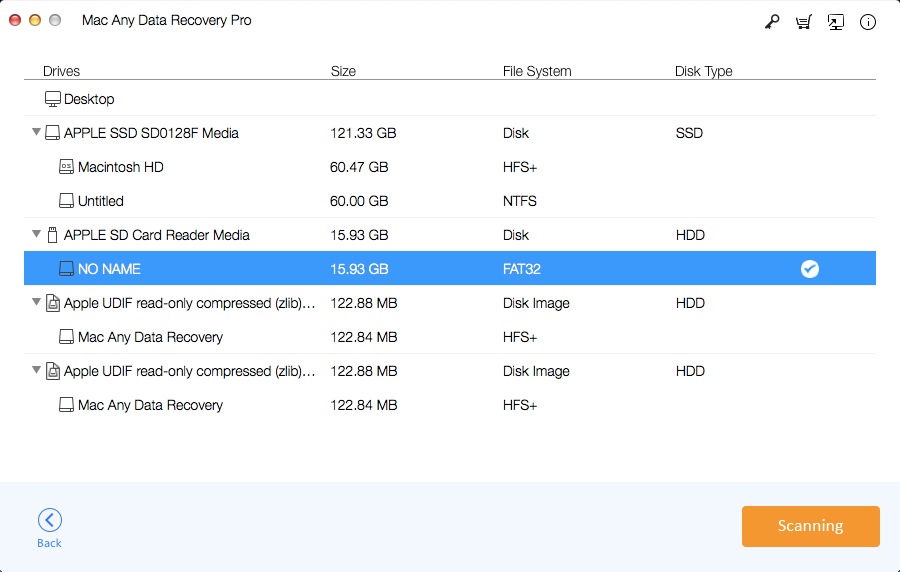
Bước 2: Xem trước và khôi phục
Sau khi quét xong, chọn (các) tệp và nhấp vào nút Khôi phục để lấy lại.